iPad Sesi Çalışmıyor mu? Sorunu Düzeltmenin 9 Kolay Yolu
Yayınlanan: 2023-09-29iPad'inizde hiçbir şey duyamamak gerçekten sinir bozucu olabilir. iPad'inizi film izlemek, oyun oynamak veya çalışmak için kullanıyor olsanız da, hiçbir ses moralinizi bozamaz.
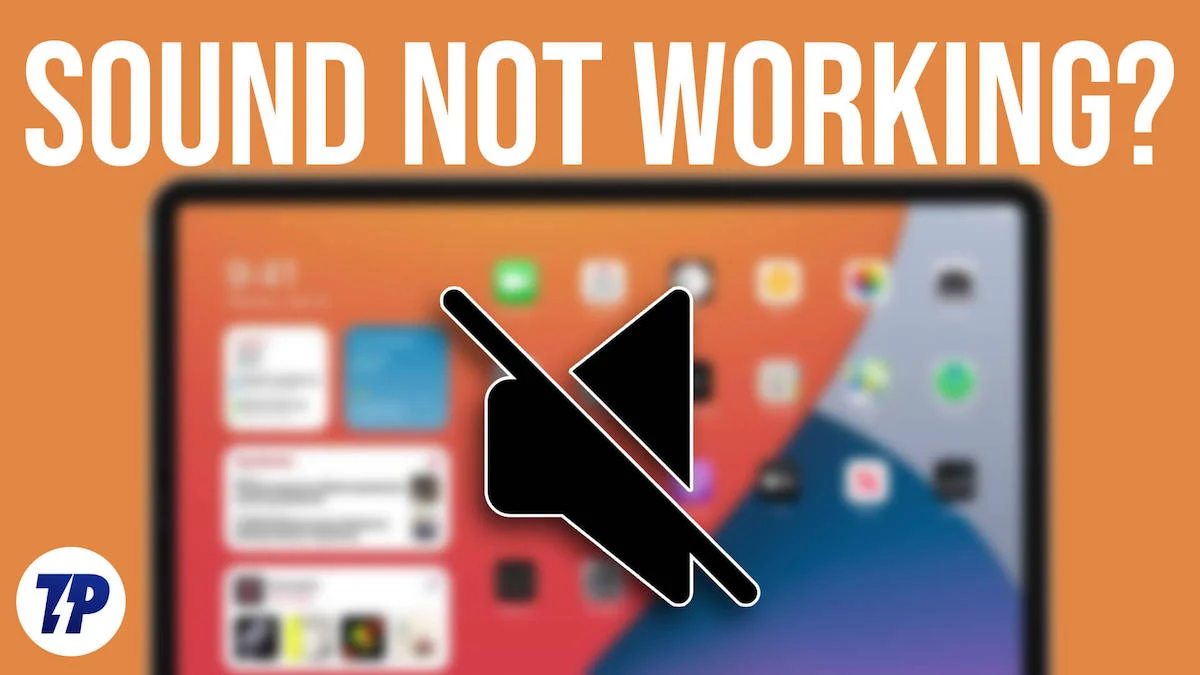
Ama endişelenmeyin! Bu kılavuzda size iPad'inizin sesini geri yüklemenin birkaç kolay yolunu göstereceğiz.
İçindekiler
İPad Sesinin Çalışmaması Sorunu Nasıl Onarılır
Sessiz Modunu Kapat
Basit sorun giderme yöntemiyle başlayalım: iPad'inizin sessiz modda olmadığından emin olun. iPad'inizde sessiz modunu etkinleştirdiğinizde gelen aramaları veya bildirim seslerini duymazsınız ve cihaz titremez. Ancak müzik dinlediğinizde veya video izlediğinizde, ayarlarınıza bağlı olarak bazı durumlarda ses yine de çalınmaya devam edecektir. iPad'inizde sesle ilgili sorun yaşıyorsanız iPad'inizde sessiz modunu kapattığınızdan emin olun. 
İPad'de sessiz mod nasıl kapatılır:
- Kontrol Merkezini açmak için iPad ekranınızın sağ üst köşesinden aşağı doğru kaydırın.
- Kontrol Merkezinde zil simgesini arayın. Sessiz modu temsil eder.
- Sessiz modu kapatmak için zil simgesine dokunun. Bu, iPad'inizin sesini açacaktır.
- iPad'in daha eski bir sürümünü kullanıyorsanız sorunu çözmek için anahtarı kırmızı olmayan bir konuma getirebilirsiniz.
iPad'inizde sessiz modunu devre dışı bıraktıktan sonra sorun devam ederse ses seviyesini artırmayı deneyin. Sesi açma düğmesini iPad'inizde bulabilir ve ona uzun basabilirsiniz. Ayrıca iPad'inizin ses yüksekliğini artırmak için Kontrol Merkezi'ni ziyaret edebilir ve ses yüksekliği çubuğunu yukarı kaydırabilirsiniz. Bu, sorunu çözmeli.
Rahatsız Etmeyin Modunu Devre Dışı Bırakın

“Rahatsız Etmeyin” modu etkinleştirildiğinde iPad'iniz herhangi bir ses çıkarmayacaktır. Tüm bildirim sesleri, mesajlar ve uygulama bildirimleri kapatılır ve medya oynatma sesi de kapatılır. DND, bir toplantıdayken, ders çalışırken, uyurken veya sadece biraz kesintisiz zaman geçirmek istediğinizde çok kullanışlıdır. Ancak bazen farkında değilseniz iPad'den ses gelmemesi gibi sorunlara da neden olabilir. Sorunu çözmek için iPad'inizdeki "rahatsız etmeyin" modunu devre dışı bırakabilirsiniz. Ayrıca, otomatik "rahatsız etmeyin" döngülerinizin ayarlı olmadığından emin olun. Birini ayarlarsanız otomatik olarak tüm bildirimleri susturur ve iPad'inizin sesini engeller.
İPad'de DND modu nasıl kapatılır:
- Cihazınızda Ayarlar'ı açın.
- “Odaklanma”ya dokunun ve “Rahatsız Etmeyin” sekmesine gidin.
- “Otomatik olarak aç” seçeneğini bulun ve kapatın.
Herhangi Bir Bluetooth Cihazına Bağlı Olup Olmadığınızı Kontrol Edin
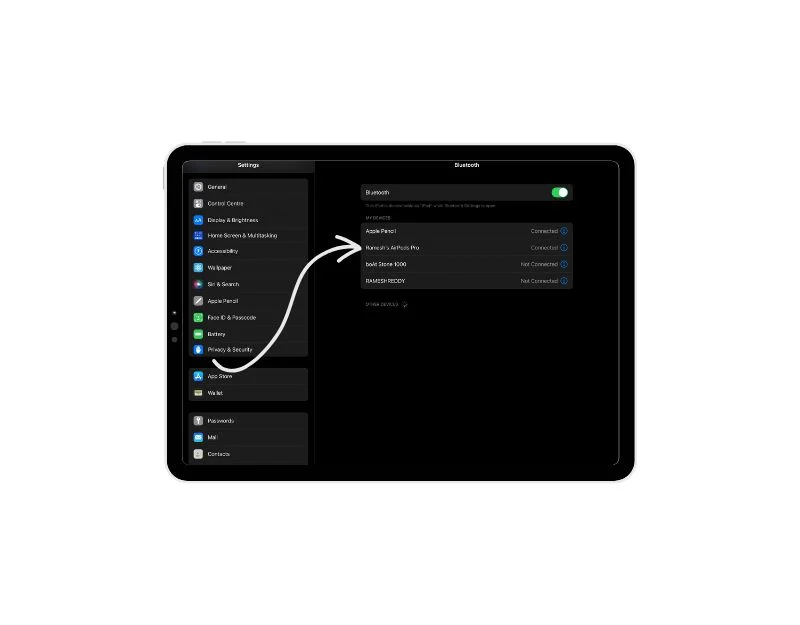
iPad'inizi kulaklık veya hoparlör gibi bir Bluetooth aygıtına bağladığınızda iPad'inizden gelen ses, iPad'in yerleşik hoparlörlerinden geçmek yerine Bluetooth aygıtına yönlendirilir. Sorunu çözmek için Bluetooth cihazının iPad'inizle bağlantısını kesin veya iPad'inizde Bluetooth'u kapatın.
Bluetooth nasıl kapatılır ve aygıtların iPad ile bağlantısı nasıl kesilir:
- iPad'inizde Denetim Merkezi'ni açın ve açıkken Bluetooth simgesine dokunun. Bluetooth simgesi kapalıyken griye döner.
- Bluetooth cihazlarının bağlantısını kesmek istiyorsanız kontrol merkezini açın, Bluetooth simgesini bulun ve Bluetooth ayarlarına girmek için simgeye uzun basın. Burada Bluetooth cihazlarını seçin, bilgilere tıklayın ve Bluetooth cihazlarını kaldırmak için “Unut”a dokunun. Cihazın iPad'inizle olan bağlantısını kestiyseniz yeniden bağlamanız gerektiğini unutmayın.
Bluetooth cihazınızı bağladığınızda ses sorunu yaşıyorsanız bunun nedeni aşağıdaki nedenlerden kaynaklanıyor olabilir.
- Bluetooth cihazı eşlenmemiş veya bağlanmamış: Bluetooth cihazınız iPad'inize bağlı olmadığında sesi duyamazsınız. Bu sorunu düzeltmek için Bluetooth cihazının iPad'inize doğru şekilde eşlendiğinden ve bağlandığından emin olun. iPad'inizin Bluetooth ayarlarında cihazın bağlı olarak görünüp görünmediğini kontrol edin. Bunu Bluetooth ayarlarına giderek yapabilirsiniz.
- Bluetooth cihazındaki ses seviyesi ayarları: Bluetooth cihazının ses seviyesinin açık olduğundan ve sessize alınmadığından emin olun. Bazı Bluetooth aygıtlarının ayrı ses yüksekliği denetimleri vardır; dolayısıyla hem iPad'in hem de Bluetooth aygıtının ses yüksekliğini buna göre ayarlayın.
- Yanlış ses kaynağı seçimi: Bluetooth cihazında ses kaynağının iPad'inize ayarlandığından emin olun. Bazı Bluetooth cihazları farklı ses kaynakları arasında geçiş yapmanıza olanak tanır; bu nedenle doğru kaynağın seçildiğini bir kez daha kontrol edin.
- Bluetooth cihazı kapsama alanı dışında: Bluetooth cihazından çok uzaklaşırsanız veya cihaz ile iPad'iniz arasında herhangi bir engel varsa bağlantı zayıflayabilir veya kesilebilir. Önerilen aralıkta olduğunuzdan emin olun.
iPad Hoparlörlerini Temizleme

iPad'inizin ses çıkışı bozuksa ve bazen tamamen kesiliyorsa bunun nedeni hoparlöre kir girmiş olması veya iPad'in hoparlör ızgaralarını başka bir şeyin engellemesi olabilir. Bunu düzeltmek için iPad'inizin hoparlör ızgaralarındaki kiri dikkatlice temizleyin ve cihazınızdaki tüm ekran koruyucuları, filmleri ve kılıfları çıkarın. Kazara hasar görmesini önlemek için kuru ve yumuşak bir fırça kullandığınızdan emin olun.
iPad hoparlörleri nasıl temizlenir:
- Mümkünse yeni bir diş fırçasının ucunu tuvalet ispirtosuna batırın.
- iPad hoparlör açıklıklarını diş fırçasıyla yavaşça temizleyin.
- Su kullanmaktan ve çok fazla baskı uygulamaktan kaçının.
- iPad'inizin hoparlör ızgaralarını nazikçe temizlemek için bant veya bez gibi başka yöntemleri de kullanabilirsiniz.
iPad'inizi yeniden başlatın

Yukarıdaki adımlar işe yaramazsa iPad'inizi yeniden başlatmayı deneyin. Yeniden başlatma, geçici sorunlar söz konusu olduğunda çok etkili ve aynı zamanda en popüler yöntem olabilir. İPad'inizi yeniden başlatmayı deneyebilir ve sorunun çözülüp çözülmediğini görebilirsiniz. iPad'i kapatmak için güç düğmesine uzun basabilir ve kaydırabilir, bir süre bekleyebilir ve ardından iPad'i tekrar açmak için güç düğmesine uzun basabilirsiniz.
Bütün ayarları sıfırla
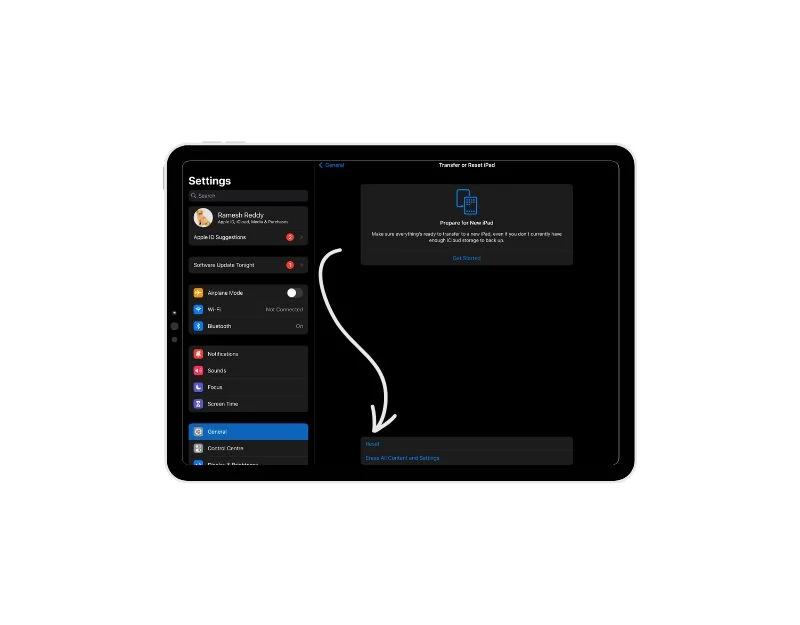
İPad sesinin çalışmamasını düzeltmenin bir başka kolay yolu da iPad'inizdeki tüm sistem ayarlarını sıfırlamaktır. Üçüncü taraf bir uygulamanın iPad'inizin ayarlarında sorunlara yol açması veya bazı ayarları yanlışlıkla değiştirmiş olmanız mümkündür. Böyle bir durumda iPad'inizde sesin çalışmaması gibi sorunlara neden olabilir. Bunu düzeltmek için iPad'inizdeki tüm ayarları sıfırlayabilirsiniz.
iPad'inizdeki tüm ayarlar nasıl sıfırlanır:
- iPad'inizde Ayarlar uygulamasını açın.
- Seçenekler listesinde “Genel”e dokunun.
- “iPad'i Aktarın veya Sıfırlayın” bölümünü bulun ve ona dokunun.
- “Sıfırla” menüsünde çeşitli seçenekler bulacaksınız. “Tüm ayarları sıfırla”ya dokunun.
- İşlemi onaylamanızı isteyen bir bilgi istemi görünecektir. Sıfırlama işlemine devam etmek için ekrandaki talimatları izleyin.
- Bu işlemin fotoğraflar veya uygulamalar gibi hiçbir kişisel verinizi silmeyeceğini lütfen unutmayın. Yalnızca ayarları orijinal durumuna sıfırlar.
iPad'inizi Güncelleyin
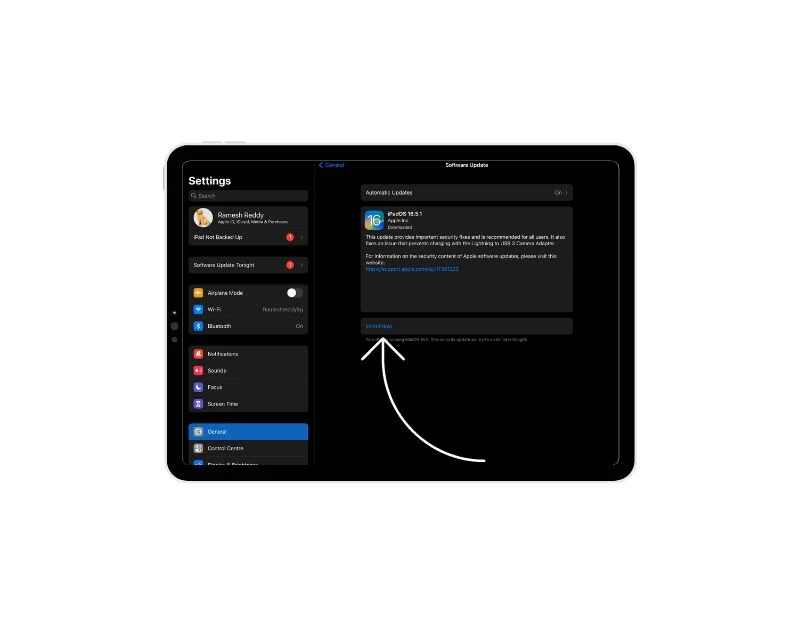

İPad'inizi en son sürüme güncelleyin ve sorunun çözülüp çözülmediğini kontrol edin. Bazen ses sorunu yazılımdaki bir hata veya aksaklıktan kaynaklanır. Apple güncellemeler yayınladığında bu tür sorunlara yönelik düzeltmeleri de içerir. iPad'inizin yazılımını güncellediğinizde sesin yeniden düzgün çalışmasını sağlayacak en son iyileştirmeleri ve hata düzeltmelerini alacaksınız. Dolayısıyla iPad'inizin sesiyle ilgili sorun yaşıyorsanız yazılımı güncellemeyi deneyin ve bunun sorunu çözüp çözmediğini görün.
iPad'inizi nasıl güncelleyebilirsiniz:
- iPad'inizin ayarlarını açın.
- Aşağı kaydırın ve Genel ayarlara gidin.
- Yazılım güncellemesi üzerine dokunun.
- Güncelleme mevcutsa “İndir ve yükle” seçeneğine tıklayın. Güncellemeler uygulanana kadar bir süre bekleyin.
iPad'inizi Fabrika Ayarlarına Sıfırlayın
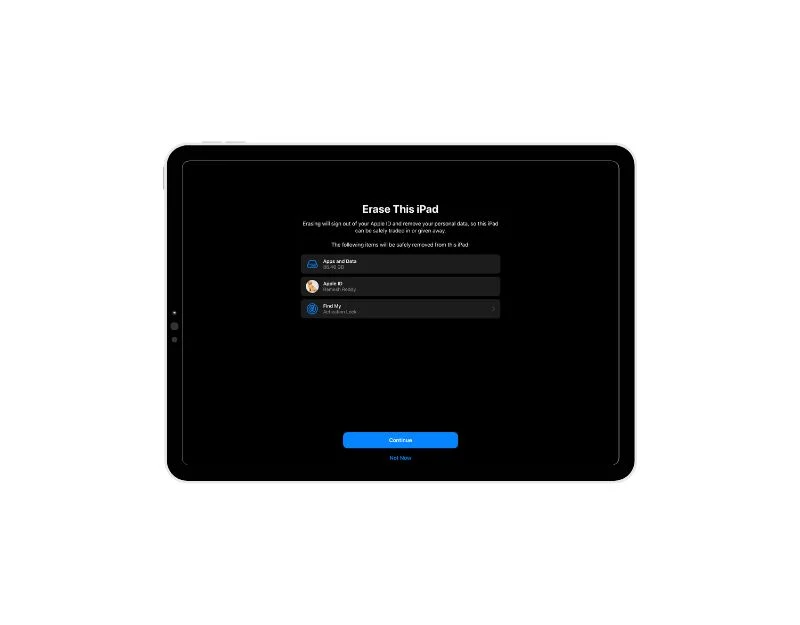
Yukarıdaki adımlardan hiçbiri işe yaramazsa son çare olarak iPad'inizi fabrika ayarlarına sıfırlayabilirsiniz. iPad'inizin fabrika ayarlarına sıfırlanması, cihazda yaptığınız tüm verileri, ayarları ve kişiselleştirmeleri siler. Yüklü uygulamaları kaldırır ve hesaplarınızı ve iPad'de depolanan tüm dosya ve belgeleri siler. Yepyeni bir cihaz olarak ayarlayabilirsiniz. İPad'inizi fabrika ayarlarına sıfırlamadan önce önemli verilerinizi yedeklediğinizden emin olun.
iPhone'unuzu fabrika ayarlarına nasıl sıfırlayabilirsiniz:
- “Ayarlar”ı açın ve “Genel”e gidin. “
- Aşağı kaydırın ve “Sıfırla” seçeneğini seçin. “
- “Tüm İçeriği ve Ayarları Sil”i seçin. “
- İstendiğinde şifrenizi ve Apple Kimliği şifrenizi girin.
- İşlemin tamamlanmasını bekleyin ve iPad'inizi yeni olarak ayarlayın.
Apple Destek'e iletişime geçin
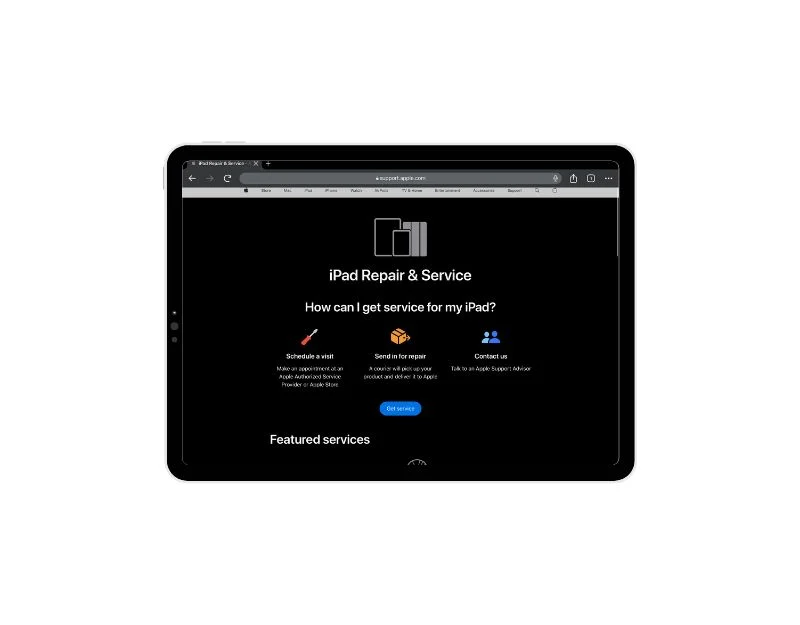
Sorun devam ediyorsa büyük ihtimalle donanımsal bir sorundur. Sorunu çözmek için Apple Destek ile iletişime geçebilir veya aygıtınızın yerinde kontrol edilmesi için bir Apple Genius bar randevusu alabilirsiniz.
iPad'de gelecekteki ses sorunlarını önleyin
- iPad'inizi güncel tutun: iPad'inizin yazılımını ve uygulamalarını düzenli olarak güncellediğinizden emin olun. Güncellemeler genellikle hataları giderir ve ses sorunlarını önlemeye yardımcı olan iyileştirmeler sağlar.
- iPad'inizi dikkatli kullanın: Fiziksel hasar, iPad'inizde ses sorunlarına neden olabilir. Cihaza dikkatli davrandığınızdan emin olun.
- İyi aksesuarlar kullanın: iPad'inize uygun kulaklık, hoparlör ve diğer aksesuarları kullanın. Ucuz veya uyumsuz aksesuarlar ses sorunlarına neden olabilir ve iPad'in ses çıkışını engelleyebilir.
- Hoparlörleri ve bağlantı noktalarını temizleyin: iPad'inizin hoparlörlerini ve bağlantı noktalarını temiz tutun. Bazen hoparlör ızgaralarına sıkışan toz ve kir sesi engelleyebilir veya garip ses çıkmasına neden olabilir. Yumuşak bir bez veya küçük bir fırça kullanarak kirleri dikkatlice temizleyin.
- iPad'inizi bazen yeniden başlatın: iPad'inizi zaman zaman yeniden başlatın. Bu, geçici sorunların çözülmesine ve iPad'inizdeki ses sorunları da dahil olmak üzere her şeyin sorunsuz çalışmasına yardımcı olacaktır.
- Yazılım değişikliklerinde dikkatli olun: Bir yazılım güncellemesi iPad'inizdeki sesi bozabilir veya düzeltebilir. iPad'inizin en son sürümle güncellendiğinden emin olun ve soruna neden oluyorsa güncellemeyi geri alın.
- iPad'inizdeki Ses Ayarlarının Farkında: iPad'inizde DND ve Sessiz modlarının etkin olduğundan emin olun. Yanlışlıkla DND modunu veya Sessiz modunu etkinleştirdiyseniz iPad'inizde sesi duyamazsınız. Kontrol etmek için ayarlar>ses>Zil Sesi ve Uyarı ses seviyesi seçeneğine gidebilirsiniz.
iPad Ses Sorunlarını Giderme
İPad harika bir eğlence kaynağıdır ve aynı zamanda profesyonel işler için de uygundur. İPad'de hiçbir şey duyamamak çok sinir bozucu olabilir. Basit sorun giderme yöntemlerini izlerseniz iPad'inizdeki sesi kısa sürede geri yükleyebilirsiniz. Bu kılavuzu faydalı bulacağınızı umuyoruz.
SSS iPad Ses Sorunlarını Giderme
1. iPad'imin ses sorununun yazılımla ilgili olup olmadığını nasıl anlarım?
Sorunun donanımdan mı yoksa yazılımdan mı kaynaklandığını belirlemenin doğrudan bir yolu yoktur. Ancak bunu öğrenmek için kullanabileceğiniz bazı araçlar var.
- Soruna belirli bir uygulamanın neden olup olmadığını kontrol etmeyi deneyin: İlk ve aynı zamanda en etkili yöntem, soruna belirli bir uygulamanın veya iPad özelliğinin neden olup olmadığını kontrol etmektir. Eğer öyleyse, sorun büyük olasılıkla yazılımdan kaynaklanmaktadır. Sorunu çözmek için uygulamayı yeniden başlatabilir, tüm ağ ayarlarını sıfırlayabilir, iPad'inizi fabrika ayarlarına sıfırlayabilir veya yazılımı güncelleyebilirsiniz.
- Güncellemeden sonra ses durdu: Güncellemeden sonra ses duymuyorsanız sorun muhtemelen yazılım güncellemesindedir. Bu bir yazılım sorunudur ve sorunu çözmek için önceki güncellemeye geri dönebilirsiniz.
- Ses sorunları: iPad düzgün çalışıyorsa ve ara sıra kapanıyorsa, bunun bir yazılım sorunu olması daha olasıdır.
2. iPad'imdeki ses sorunlarını profesyonel yardım almadan çözebilir miyim?
Evet, sorun büyük olasılıkla bir yazılım sorunundan kaynaklanıyorsa. iPad'inizi yeniden başlatmak, iPad yazılımını en son sürüme güncellemek, bazı ayarları yapmak ve son olarak eğer bunların hiçbiri işe yaramazsa iPad'inizi fabrika ayarlarına sıfırlamak gibi yöntemleri deneyebilirsiniz. Sorun donanımla ilgiliyse lütfen Apple müşteri hizmetleriyle iletişime geçin ve Apple Genius Bar'dan randevu alın. Sorunu kendi başınıza çözmeye çalışmanın riskli olabileceğini bilmek önemlidir. Profesyonel değilseniz iPad'inize zarar verebilir veya sorunu daha da kötüleştirebilirsiniz. Bir uzmandan yardım almak veya yardım için Apple Destek ile iletişime geçmek en iyisidir.
3. iPad'imi sıfırlamak tüm verilerimi siler mi?
iPad sıfırlama için çeşitli seçenekler sunar. Yalnızca “Tüm içeriği ve ayarları sil” seçeneği iPad'inizdeki verileri siler. İşte iPad'deki diğer tüm yaygın sıfırlama seçenekleri ve bunları sıfırladığınızda ne olacağı:
- Tüm ayarları sıfırlayın: Veriler silinmez ve ağ ayarları, klavye sözlüğü, konum ayarları, gizlilik ayarları ve Apple Pay kartları kaldırılır veya varsayılan değerlere sıfırlanır.
- Ağ ayarlarını sıfırla: iPad'inizdeki tüm ağ ayarlarını ve tüm Wi-Fi ve Bluetooth ayarlarını sıfırlar; Wi-Fi şifrelerinizi yeniden girmeniz, ağınızı ve Bluetooth bağlantılarınızı yeniden kurmanız gerekecektir. Bu, fotoğraflar veya mesajlar gibi kişisel verilerinizi etkilemez. Yalnızca internet ve Bluetooth bağlantılarınızı sıfırlar.
- Klavye Sözlüğünü Sıfırla: iPad'deki klavye sözlüğünü sıfırlamak, iPad'inizin sizden öğrendiği tüm yeni kelimeleri siler. Sıfırlamanın ardından iPad'iniz artık yazarken bu kelimeleri önermeyecektir.
- Ana Ekran Düzenini Sıfırla: iPad'inizin ana ekranının düzenini sıfırlamak, oluşturduğunuz tüm klasörleri siler ve tüm uygulamaları iPad'inizi satın aldığınızda bulduğunuz sıraya geri koyar. Ayrıca iPad'inizin ana ekranında yaptığınız tüm özelleştirmeler de kaldırılacaktır.
- iPad konumunu ve hizmetlerini sıfırlayın: iPad'inizin konumunu ve gizlilik ayarlarını sıfırladığınızda, uygulamalara konumunuzu veya diğer özel bilgilerinizi kullanmaları için verdiğiniz tüm izinler unutulur. Sıfırlamanın ardından uygulamalar sizden bu izinleri istediğinde tekrar vermeniz gerekecektir.
4. Ses sorunu yalnızca belirli uygulamalarda ortaya çıkıyorsa ne yapmalıyım?
Ses sorunu yalnızca belirli uygulamalarda ortaya çıkıyorsa uygulamaları güncellemeyi veya uygulamayı zorla durdurma veya yeniden yükleme gibi diğer yöntemleri kullanmayı deneyin. Ayrıca sorunun daha geniş olup olmadığını ve yalnızca sizi etkileyip etkilemediğini kontrol edin. Sebep buysa, uygulamanın geliştiricisi sorunu çözene kadar bir süre bekleyin.
Daha fazla okuma
- İPad Dokunmatik Ekranının Çalışmaması Sorununu Düzeltmenin 10 Yolu
- iPad Pil Tüketimi Sorunlarını Düzeltmenin 16 Kapsamlı Yolu
- AirDrop Çalışmıyor mu? Yaygın AirDrop Sorunlarını Çözmek İçin Bu Düzeltmeleri Deneyin
- Apple Pencil Çalışmıyor mu? İşte Sorunu Kolayca Çözmenin 9 Yolu
